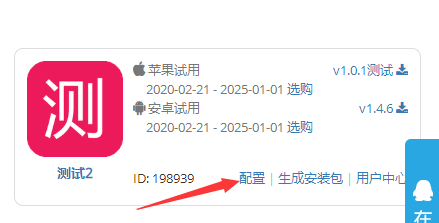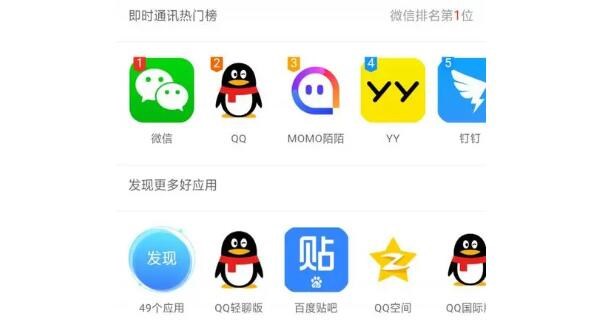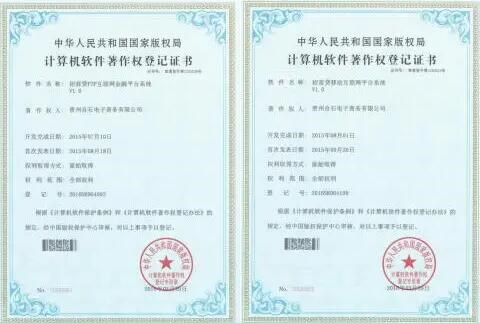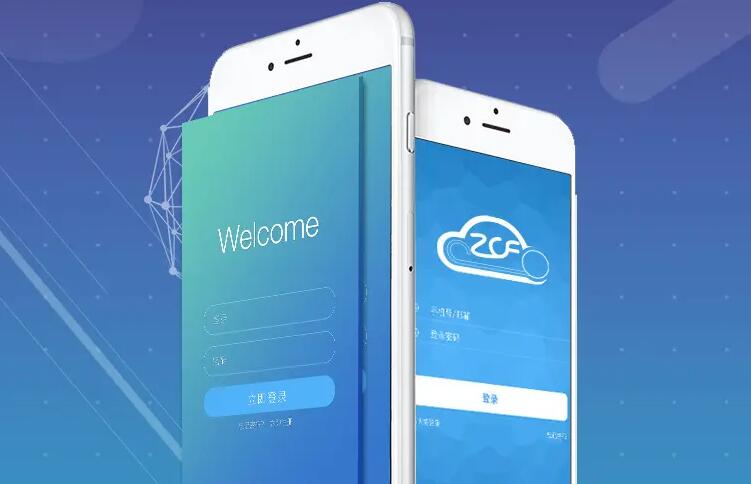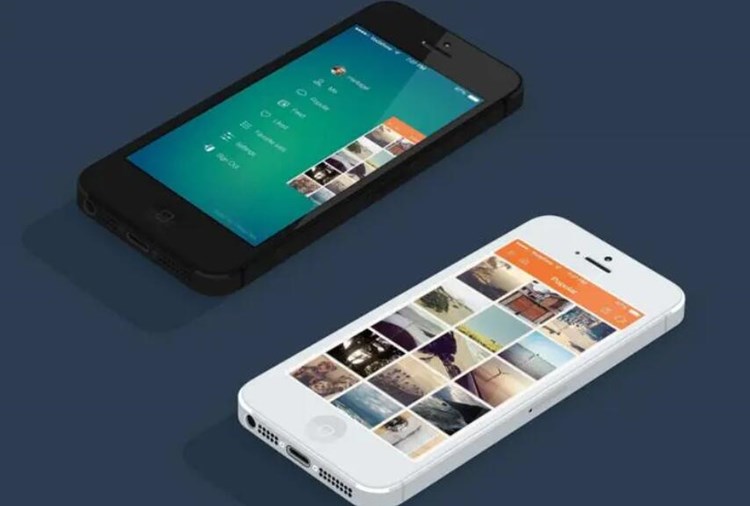Selenium是一个自动化测试工具,它可以模拟用户在浏览器中的操作,比如点击、输入和提交等。Selenium可以使用多种编程语言编写脚本,比如Java、Python和C#等。但是,如果要在其他电脑上运行Selenium脚本,需要先安装Selenium和对应的浏览器驱动,这对于一些非技术人员来说可能有些困难。因此,将Selenium打包成exe文件可以让使用者更加方便地运行Selenium脚本。
Selenium打包成exe的原理是将Selenium和对应的浏览器驱动打包成一个独立的可执行文件,这个文件可以在不安装Selenium和浏览器驱动的情况下运行Selenium脚本。下面详细介绍一下如何打包Selenium成exe文件。
1. 安装pyinstaller
pyinstaller是一个用来将Python代码打包成可执行文件的工具,可以通过pip安装。在命令行中输入以下命令即可安装pyinstaller:
“`
pip install pyinstaller
“`
2. 编写Selenium脚本
在打包Selenium成exe之前,需要先编写Selenium脚本。这里以Python为例,编写一个简单的Selenium脚本:
“`python
from selenium import webdriver
driver = webdriver.Chrome()
driver.get(“https://www.google.com”)
search_box = driver.find_element_by_name(“q”)
search_box.send_keys(“Sele

nium”)
search_box.submit()
driver.quit()
“`
这个脚本会打开Chrome浏览器,访问Google搜索引擎,输入关键字Selenium并搜索,最后关闭浏览器。
3. 打istool打包exe包Selenium成exe
在命令行中用wine打包exe进入Selenium脚本所在的目录,输入以下命令:
“`
pyinstaller –onefile your_script.py
“`
其中,your_script.py是你的Selenium脚本文件名。这个命令会将your_script.py打包成一个独立的可执行文件,并放在dist目录下。
4. 测试可执行文件
在dist目录下找到打包好的可执行文件,双击运行即可。如果一切正常,会看到Chrome浏览器自动打开Google搜索引擎,输入关键字Selenium并搜索,最后关闭浏览器。
需要注意的是,打包Selenium成exe的过程中可能会遇到一些问题,比如缺少依赖库、浏览器驱动版本不兼容等等。这需要根据具体情况进行调试和解决。
总的来说,将Selenium打包成exe可以让使用者更加方便地运行Selenium脚本,特别是对于一些非技术人员来说。但是,在打包之前需要确保Selenium脚本能够正常运行,并且需要注意一些打包过程中可能遇到的问题。